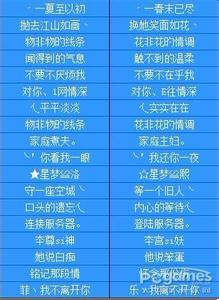Excel中经常需要使用到公式进行对数据的一个统计计算,带有特殊符号的公式具体该如何进行插入呢?下面是由小编分享的excel表格插入带有特殊符号公式的方法,以供大家阅读和学习。
excel表格插入带有特殊符号公式的方法:插入特殊符号公式步骤1:打开excel表格软件,点击【插入】菜单,在工具栏右侧找到【公式】按钮,点击公式按钮下方的倒三角标志;
插入特殊符号公式步骤2:在弹出的下拉菜单中选择自己想要的公式格式,点击选中公式,公式就会自动插入打选中的单元格中;
插入特殊符号公式步骤3:插入到表格中的公式如果不点击到编辑状态(双击公式)就会显示不全,这时候需要在公式编辑状态下,在公式前面加单引号(英文输入法状态下的单引号);
插入特殊符号公式步骤4:加上单引号后,退出公式编辑状态(在表格空白处点击一下就可以了),公式也会完整的显示出来;
插入特殊符号公式步骤4:如果在菜单中找到自己想要的公式,可以双击【公式】按钮,这时候就会公式输入工具,根据自己的需要选择公式符号进行输入。
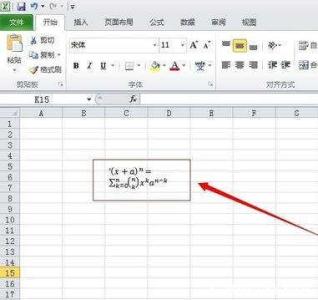
看了excel表格插入带有特殊符号公式的方法还看了:
1.excel 公式后插入字符的方法
2.怎么在excel表格中插入特殊字符
3.Excel表格用特殊符号补齐位数
4.Excel怎么输入特殊符号
5.Excel常用电子表格公式大全【汇总篇】
6.excel2007插入特殊符号教程
7.Excel如何用特殊符号补齐位数
 爱华网
爱华网